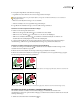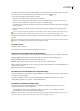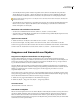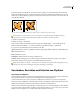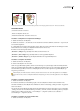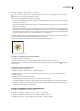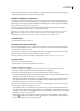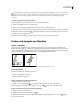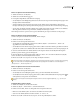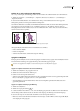Operation Manual
ILLUSTRATOR CS3
Benutzerhandbuch
198
In der Regel wandeln Sie ein Objekt um, wenn Sie die Aussehen-Attribute oder andere Eigenschaften eines bestimmten
Elements des Objekts ändern möchten. Außerdem kann sich das Umwandeln von Objekten als nützlich erweisen, wenn Sie
ein Illustrator-spezifisches Objekt (beispielsweise ein Gitterobjekt) in einer anderen Anwendung verwenden möchten, die
solche Objekte nicht kennt.
Vor (links) und nach (rechts) der Umwandlung eines Objekts, das über eine Fläche und eine Kontur verfügt
Das Umwandeln ist besonders hilfreich, wenn es beim Drucken von Transparenzeffekten, 3D-Objekten, Mustern,
Verläufen, Konturen, Angleichungen, Blendenflecken, Hüllen oder Symbolen zu Problemen kommt.
1 Wählen Sie das Objekt aus.
2 Wählen Sie „Objekt“ > „Umwandeln“.
Wenn Aussehen-Attribute auf das Objekt angewendet wurden, ist der Befehl „Objekt“ > „Umwandeln“ abgeblendet.
Wählen Sie in diesem Fall „Objekt“ > „Aussehen umwandeln“ und anschließend „Objekt“ > „Umwandeln“.
3 Legen Sie die gewünschten Optionen fest und klicken Sie auf „OK“.
Objekt
Wandelt komplexe Objekte, einschließlich bearbeitbarer Angleichungen, Hüllen, Symbolsätze und Blendenflecke, um.
Fläche Wandelt Flächen um.
Kontur Wandelt Konturen um.
Verlaufsgitter Wandelt Verläufe in ein einziges Verlaufsgitter um.
Festlegen Wandelt Verlaufsgitter in die Anzahl der angegebenen Objekte um. Eine höhere Anzahl sorgt für nahtlose
Farbübergänge, während bei einer geringeren Anzahl Streifenbildung auftreten kann.
Halten Sie beim Wählen von „Objekt“ > „Umwandeln“ die Alt- (Windows) bzw. Wahltaste (Mac OS) gedrückt, um einen
Verlauf mit den zuletzt in diesem Dialogfeld eingegebenen Einstellungen umzuwandeln.
Verschieben, Ausrichten und Verteilen von Objekten
Verschieben von Objekten
Sie können Objekte verschieben, indem Sie sie mit bestimmten Werkzeugen an eine andere Position ziehen, die Pfeiltasten
auf der Tastatur verwenden oder genaue Werte in ein Bedienfeld oder ein Dialogfeld eingeben.
Sie können die Funktion zum Ausrichten verwenden, um Objekte beim Verschieben zu positionieren. Beispielsweise
können Sie den Zeiger an Hilfslinien und Ankerpunkten ausrichten sowie Objektbegrenzungen an Rasterlinien. Sie können
Objekte mit dem Ausrichtenbedienfeld in einem bestimmten Verhältnis zueinander platzieren.
Sie können dann die Umschalttaste gedrückt halten, um die Bewegungen eines oder mehrerer Objekte so einzuschränken,
dass sie sich auf einer exakt horizontalen, vertikalen oder diagonalen Linie relativ zur x-undy-Achse bewegen. Sie können
Objekte auch um ein Vielfaches von 45˚ drehen, indem Sie die Umschalttaste verwenden.